如何解决Maya渲染的图片与显示图片存在色差问题
Maya是现在十分常用的一款图片渲染工具,有些用户遇到了Maya渲染的图片与显示图片存在色差问题,想知道如何解决,接下来小编就给大家介绍一下具体的操作步骤。
具体如下:
1. 首先第一步打开电脑中的Maya软件,先导入渲染素材,接着设置渲染参数,然后根据下图所示,依次点击【render-bath render】选项。
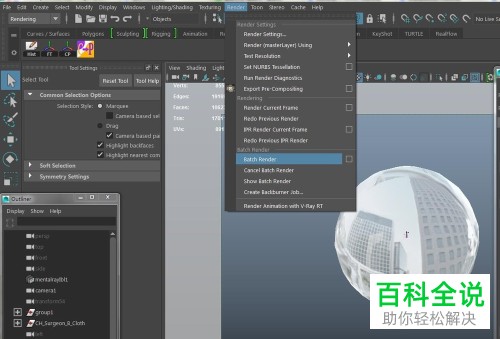
2. 第二步根据下图所示,打开电脑中的AE软件。
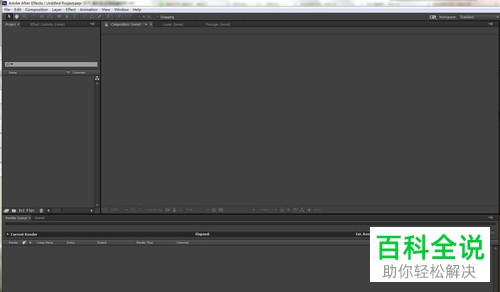
3. 第三步先右键单击空白处,接着在弹出的菜单栏中根据下图所示,依次点击【Import-File】选项,然后选择渲染完成的素材。

4. 第四步根据下图箭头所指,将素材拖动到底部窗口新建合成序列。

5. 第五步先单击鼠标右键,接着在弹出的菜单栏中根据下图所示,依次点击【Color Correction-Gamma XX】选项。
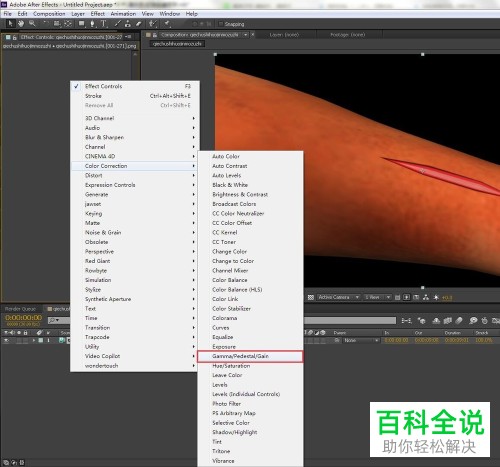
6. 第六步根据下图所示,将【red gamma】数值修改为2.2。

7. 第七步根据下图所示,将【blue gamma】数值修改为2.2。

8. 最后根据下图所示,将【green gamma】数值修改为2.2即可。

以上就是如何解决Maya渲染的图片与显示图片存在色差问题的方法。
赞 (0)

